ANSYS软件使用样例Word文件下载.docx
《ANSYS软件使用样例Word文件下载.docx》由会员分享,可在线阅读,更多相关《ANSYS软件使用样例Word文件下载.docx(18页珍藏版)》请在冰豆网上搜索。
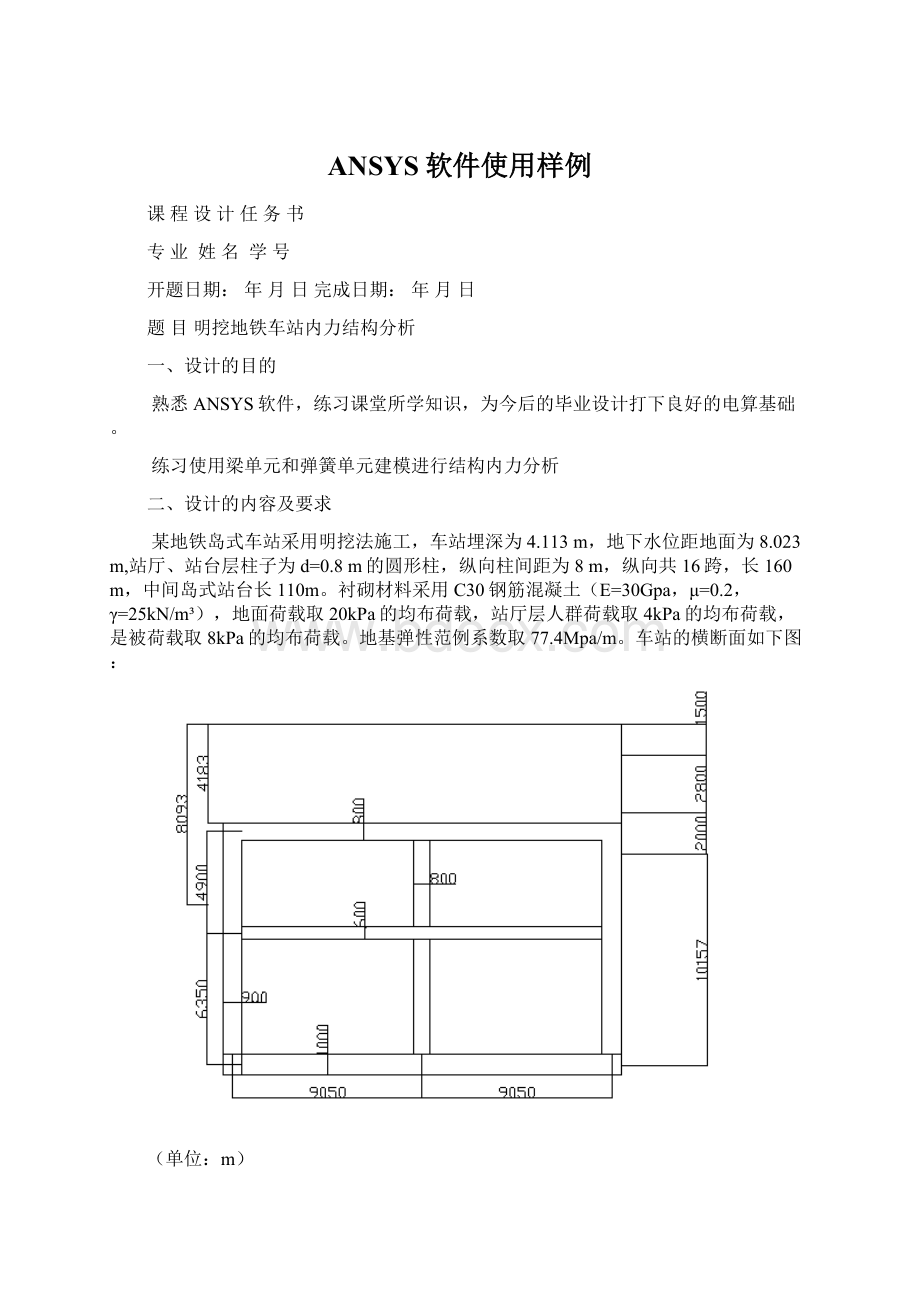
内摩擦角φ(°
1素填土
18.0
8.0
2粉质粘土
19.2
16.3
3粉质粘土
19.6
20.8
4中粗砂
18.8
26.0
试分析:
纵向单位跨度地铁车站的内力。
(采用基本荷载组合计算)
一、打开ANSYS
打开ANSYS软件。
GUI方式:
执行“UtilityMenu→File→ChangeTitle”菜单命令。
在弹出窗口中输入“Mechanicalanslysisonthesubwaystation”作为ANSYS图形显示时的标题。
二、建立模型
1、定义单元类型
执行“MainMenu→Preprocessor→ElementType→Add/Edit/Delete”菜单命令。
在弹出对话框中添加单元类型Beam3和combination14。
2、定义单元实常数
执行“MainMenu→Preprocessor→RealConstants→Add/Edit/Delete”菜单命令。
分别对Beam3和combination14添加实常数,数据如下表:
序号
面积
惯性矩
高
1
0.8
0.8^3/12
2
0.6
0.6^3/12
3
1/12
4
0.9
0.9^3/12
5
0.4**2*ACOS(-1)
0.8**4*ACOS(-1)/64
6
77.4E6
3、定义材料特性
执行“MainMenu→PreprocessDor→MaterialProps→MatarialModels”菜单命令。
输入材料特性:
EX=3E10,PRXY=0.2,DENS=2500。
4、定义截面
执行“MainMenu→Preprocessor→Sections→Beam→CommonSections”菜单命令。
新建5个截面,数据如下表所示:
ID
Sub-Type
B
H
矩形
圆形
R=0.4
5、建立几何模型
执行“MainMenu→Preprocessor→Modeling→Create→Keypoints→InActiveCS”菜单命令。
键入点坐标如下表所示:
点号
7
8
9
10
11
X
9.05
18.1
Y
6.35
11.25
-1
Z
执行“MainMenu→Preprocessor→Modeling→Create→Lines→Lines→StraightLine”菜单命令。
将相应点连接成线,建立模型。
划分网格
执行“MainMenu→Preprocessor→Meshing→MeshTool”菜单命令。
在ElementAttributes的下拉菜单里面选中Lines,单击【Set】,分别对各条线编辑属性。
单击MeshTool对话框Size下面Line后面的【Set】,给每条线划分单元。
单击MeshTool对话框中的【Mesh】按钮,选择全部线,单击【OK】,完成网格划分。
6、建立弹簧单元
执行“MainMenu→Preprocessor→Modeling→creat→piping→springsupport”菜单命令。
先选择底梁的一个节点。
三、加载求解
1、施加位移约束
GUI:
执行“mainmenu→solution→defineloads→structural→displacement→onnodes”命令菜单
为添加的弹簧下节点都添加约束。
每一个弹簧下端都要添加约束。
2、施加荷载
(1)计算结构所受荷载
按基本荷载组合,计算如下:
顶板
路面荷载:
20kPa
垂直土压力:
1.5ⅹ18+(4.183-2.8)ⅹ19.2=78.5136kPa
基本荷载组合:
1.4ⅹ20+1.35ⅹ78.5136=133.993kPa
中板:
1.4ⅹ4+1.35ⅹ8=16.4kPa
底板:
1.35ⅹ10ⅹ7.74=104.49kPa
φ=(8ⅹ1.5+16.3ⅹ2.8+20.8ⅹ2+26ⅹ8.64)/14.96=21.65°
γ=(18ⅹ1.5+19.2ⅹ2.8+19.6ⅹ2+18.8ⅹ8.64)/14.96=21.65°
土压力:
上侧133.993ⅹtan²
(45-21.65/2)=61.771kpa
下侧tan²
(45-13.75/2)ⅹ(133.993+18.876ⅹ11.25)=159.666kpa
水荷载:
1.35ⅹ10ⅹ7.74=104.49kPa
按照单元的划分,各个单元的荷载如下表(x为单元到顶板的距离)
土荷载
水荷载
0.0000
61771.0000
0.7020
67879.6480
1.4040
73988.2960
2.1060
80096.9440
2.8080
86205.5920
3.5100
92314.2400
4.2050
98361.9756
9382.5000
4.9000
104409.7111
18765.0000
5.5350
109935.3400
27337.5000
6.1700
115460.9689
35910.0000
6.8050
120986.5978
44482.5000
7.4400
126512.2267
53055.0000
8.0750
132037.8556
61627.5000
8.7100
137563.4844
70200.0000
9.3450
143089.1133
78772.5000
9.9800
148614.7422
87345.0000
10.6150
154140.3711
95917.5000
11.2500
159666.0000
104490.0000
(2)施加结构所受荷载
a.水平荷载
执行“MainMenu→Solution→DefineLoads→Apply→Structural→Pressure→OnBeams”菜单命令。
选择顶板的梁单元,在弹出对话框中的VALI后输入值“1339930,单击【Apply】。
选择中板的梁单元,在弹出对话框中的VALI后输入值“16400”,单击【Apply】。
选择顶板的梁单元,在弹出对话框中的VALI后输入值“-104490”,单击【OK】。
b.侧向荷载
执行“UtilityMenu→List→PictEntities+”菜单命令。
在弹出的“ModelQueryPicker”对话框中选择:
“Pick”,“Box”,“Length”,“Elements”,分别选择左边墙和右边墙的梁单元。
复制弹出列表中的内容到Excel,整理并计算,结果如上表。
土侧压力:
从上向下每间隔1个单元选择一个边墙的单元,按上表所示的值,输入边墙单元所受的一对土压力值。
水侧压力:
执行“MainMenu→Solution→DefineLoads→Settings→ReplacevsAdd→SurfaceLoads”菜单命令。
在弹出的对话框中,(PRES)下的Oper中选择“Addtoexisting”,单击【OK】。
从水位线处开始,从上向下每间隔1个单元选择一个边墙的单元,按上表所示的值,输入边墙单元所受的一对水的压力值。
(3)施加重力场
执行“MainMenu→Solution→DefineLoads→Apply→Structural→Inertia→Gravity→Global”菜单命令。
在弹出对话框中的ACELY后输入值“9.8”,单击【OK】。
受力图
3、求解
执行“MainMenu→Solution→Solve→CurrentLS”菜单命令。
在弹出对话框中点击OK,开始计算。
四、查看计算结果
1、添加单元表
执行“MainMenu→GeneralPostproc→ElementTable→DefineTable”菜单命令。
新建6个单元表,分别是:
LabItemLabItem
轴力I_NBysequencenumSMISC,1J_NBysequencenumSMISC,7
剪力I_VBysequencenumSMISC,2J_VBysequencenumSMISC,8
弯矩I_MBysequencenumSMISC,6J_MBysequencenumSMISC,12
2、查看变形图
执行“MainMenu→GeneralPostproc→PlotResults→DeformedShape”菜单命令。
在弹出对话框中选择“Def+undeformd”,单击【OK】。
变形图
3、查看各内力图
执行“MainMenu→GeneralPostproc→PlotResults→ContourPlot→LineElemRes”菜单命令。
在弹出对话框中分别选择不同的Lab,可以分别查看轴力图、剪力图、弯矩图。
LabILabJFact
轴力图I_NJ_N1
剪力图I_VJ_V1
弯矩图